はじめに
近年、電子書籍ストアが増え、その利用者の増加も著しいといわれています。電子書籍ストアが増えることにより、電子書籍や電子漫画を読むためのリーディングデバイスの種類もとても増えました。
その理由の1つに、電子書籍ストアにより、書籍や漫画が提供されるファイル形式が異なるということが挙げられます。マンガボックスのようなアプリでは直接読めますが、ほかの所で購入した電子漫画は移行できません。つまり、今使用しているデバイスでは、購入したすべての電子書籍や漫画が読めるわけではない、ということです。せっかく買ったのに、どうしたらよいのでしょうか。
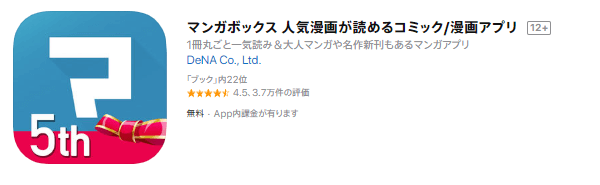
ここでは、電子版の漫画で一般的に使用されるファイル形式と購入した電子版漫画を読むためのおすすめソフトPDFelement(PDFエレメント)、さらに、PDF版の漫画の読み方のコツなどについて、ご紹介していきます。是非、参考にしてみてください。
目次:
1. よくある漫画の形式とそれぞれの特徴は?
電子版の漫画を購入するとき、ファイル形式まで気にして購入先を考えることはほとんどないと思います。しかし、提供されるファイル形式により、読みにくかったり、自分の持っているデバイスでは閲覧できなかったりすることもあります。
ここでは、電子化された漫画でよく使用されるファイル形式とそれぞれの特徴について、ご紹介します。
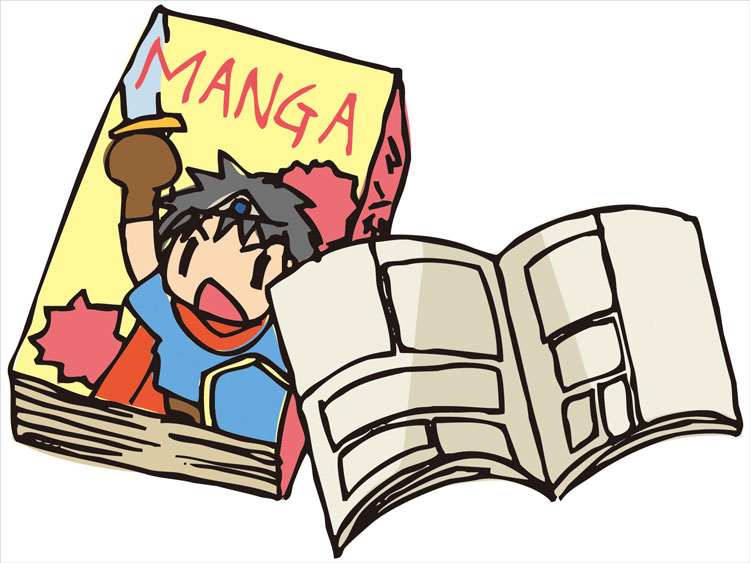
★(1)mobi
mobiは、Amazon Kindle独自の電子書籍フォーマットで、Amazon Kindleストアで販売されている電子書籍でのみ使用されているファイル形式(拡張子は「.mobi」または「.azw」)です。
Kindle以外のデバイス(iPadやNexus7など)でAmazon Kindleストアで購入したmobi形式のファイルを閲覧したい場合は、Kindleの無料アプリをインストールする必要があります。

★(2)PDF
PDFは、Adobe Systems社が開発した電子文書のためのフォーマットで、PCやiPad、タブレット、スマートフォンなどデバイスの種類や環境によらず、作成時のイメージとほぼ同じ状態で閲覧できるのが特徴です。
近年、インターネット経由でのデータのやり取りが増えたことから、デバイスを選ばず、Webブラウザがあれば閲覧・印刷も可能なPDFファイルは、配布用のファイル形式(拡張子は「.pdf」)として多く利用されています。
★(3)EPUB
EPUBは、電子書籍関連企業で構成される国際電子出版フォーラム(IDPF)が策定したグローバルスタンダードの電子書籍フォーマットで、文字サイズなどをデバイスの画面の大きさに合わせて自動的に調整できる「リフロー型」が特徴のファイル形式です。
EPUB形式は、リーダーをインストールすれば、PCやiPad・タブレット・スマートフォンなどデバイスの種類や環境によらず閲覧することが可能です。

なお、EPUB形式では、端末の画面に合わせてレイアウトが自動的に変更されるため、印刷された本とレイアウトが異なります。そのため、画像が少なく、文章中心の小説などの本に向いています。
それに対し、印刷された本と同じレイアウトで表示するPDF形式は、画像や複雑なレイアウトの多い漫画などの本に向いています。
2. 異なる形式の漫画をスムーズに読めるソフト
電子版の漫画を読むには、購入した漫画のファイル形式と閲覧するデバイスに対応した「電子書籍リーダー」と呼ばれるソフトウェアが必要です。
電子版の漫画を購入するストアを限定していれば特に気にする必要はないかもしれませんが、複数の購入先がある場合は、異なるファイル形式でも読める電子書籍リーダーを使用する方が安心です。

ここでは、多くの種類のファイル形式をサポートし、異なる電子書籍ストアで購入した漫画でも問題なく読むことができる電子書籍リーダーをご紹介します。
★(1)PDF形式ならPDFelementで!
PDFelement(PDFエレメント)は、Wondershare社が開発・販売するPDFファイルの作成・編集ソフトです。PC(Windows版/Mac版)、スマホ(iOS版/Android版)それずれに対応したソフトウェアが提供されています。
PDFファイルの閲覧はもちろんのこと、PDFファイルを作成・編集したり、複数のPDFファイルを結合したり、PDFファイルにパスワードをかけたり、PDFファイルを圧縮したりと、PDFファイル編集のトータルを実現できるオールインワンのソフト。しかも、直感的に操作できます。電子書籍リーダーそのものは、電子書籍を閲覧することしかできません。
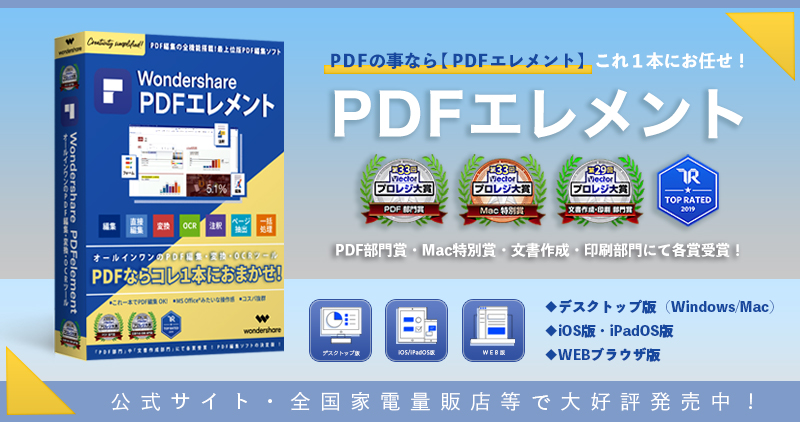
しかし、PDFelementがあれば、単に電子漫画の閲覧だけでなく、仕事でもプライベートでも、必要なときにPDFファイルを作成したり、編集したりすることができるため、一石二鳥以上の役割を果たしてくれます。
なお、PDFelementは、以下から無料でダウンロード可能です。
★(2)calibre
calibreは、さまざまなファイル形式の電子版漫画の閲覧が可能な「電子書籍管理ツール」です。
EPUBやmobiなどの電子書籍フォーマットだけでなく、PDF ・TXT・HTML形式のファイルをインポートして閲覧することができます。たとえば、calibreをインストールおけば、EPUB形式の電子書籍をAmazon Kindleのリーディングデバイスで閲覧できるようmobi形式に変換してくれる機能もあります。ただし、XMDFや.book形式には対応していません。
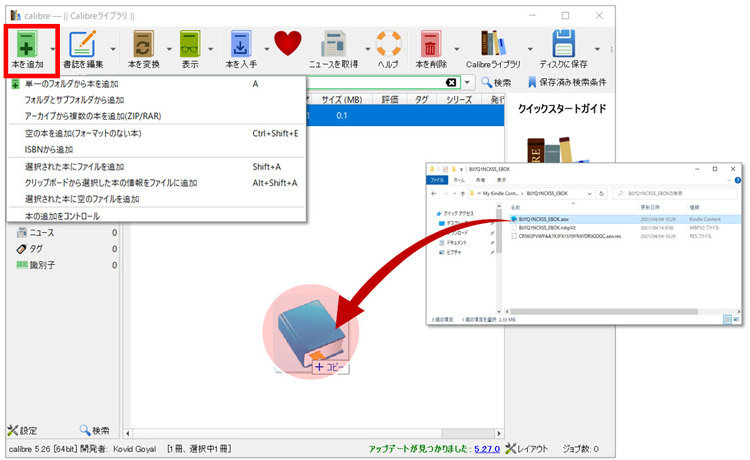
また、calibreでは、電子書籍を、著者・言語・シリーズ・発行者などの情報でカテゴライズし、管理することもできます。なお、calibreは、以下のWebサイトから無料でダウンロード可能です。
calibre公式ダウンロードページ(https://calibre-ebook.com/)
※「窓の杜(https://forest.watch.impress.co.jp/)」からのダウンロードも可能
★(3)kindle
kindleは、Amazonの提供する電子書籍関連サービスです。また、Amazonサイトで購入した電子書籍を閲覧するリーディングデバイスや閲覧するためのアプリの名称でもあります。
Kindleでは、mobiまたはAZWのファイル形式が使用されています。これらのファイル形式は、PCやタブレット、スマホなどのデバイスではサポートされておらず、通常は閲覧することはできません。
Amazonで購入した電子書籍をkindle以外のデバイスで閲覧したい場合は、使用するデバイス(PC(Windows版/Mac版)、スマホ(iOS版/Android版))に対応したソフトウェアkindleアプリをインストールする必要があります。
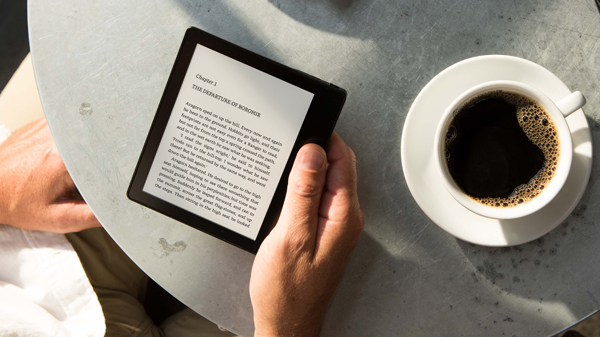
なお、kindleは、以下のWebサイトから無料でダウンロード可能です。
kindle公式ダウンロードページ(https://www.amazon.co.jp/kindle-dbs/fd/kcp)
3. PDFの漫画を読む小技
★(1)ブックマーク
ブックマークとは、紙の書籍で使われる「しおり」のような機能です。
PDFファイルには、このブックマークを設定することができます。ブックマークを設定しておくと、見たいページをクリックするだけで、すぐに目的のページにジャンプすることができるため、とても便利です。
なお、ブックマークを設定するには、PDFelement(PDFエレメント)などのPDFファイルを編集できるソフトウェアをインストールする必要があります。
手順
【Step 1】ブックマークを設定したいページを開きます。
【Step 2】画面左側の「ブックマーク」をクリックし、「ブックマーク」画面を開きます。
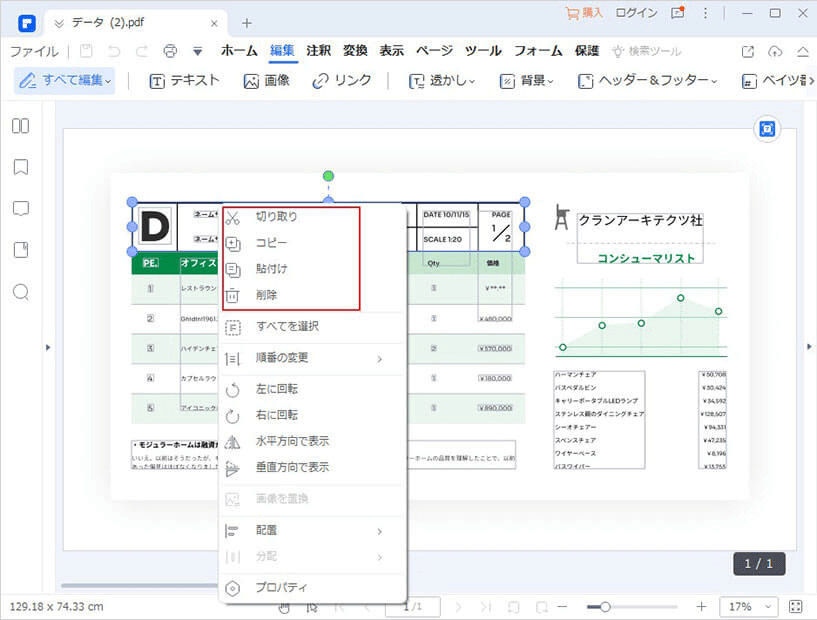
【Step 3】「追加」をクリックします。
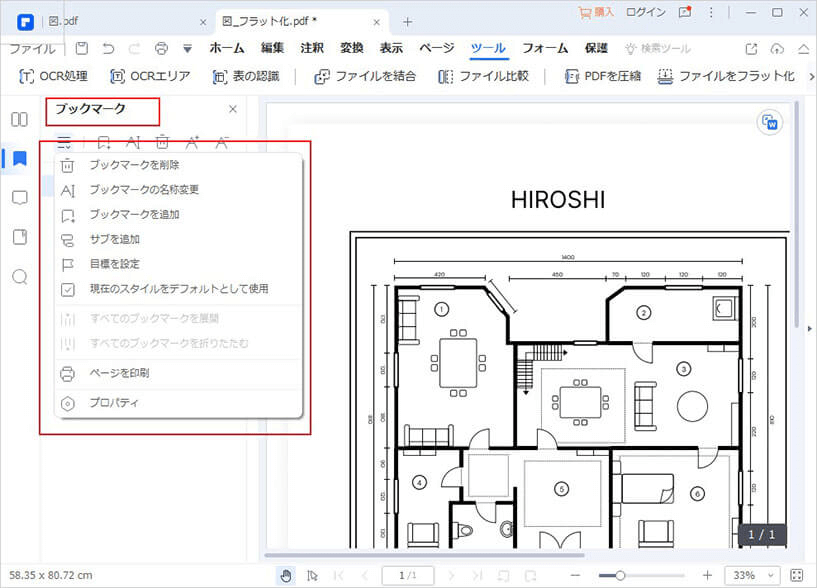
【Step 4】ブックマーク名を入力します。
【Step 5】開いているページにブックマークが設定されます。
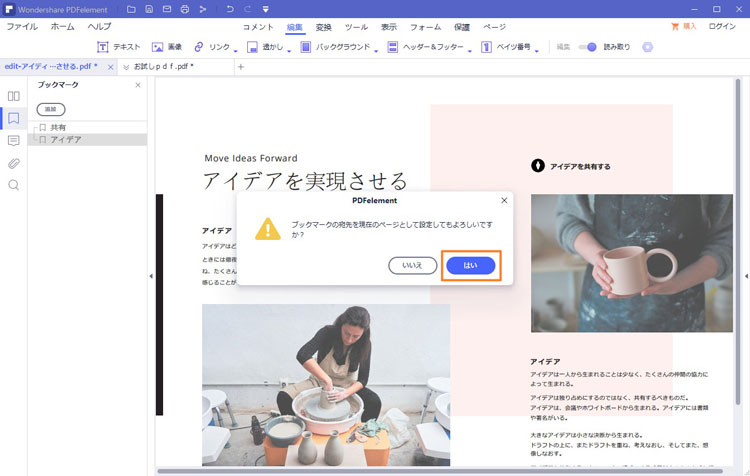
★(2)PDFを画像として保存
PDFファイルは、画像ファイルに変換して保存することができます。
なお、PDFファイルを画像として保存するには、PDFelement(PDFエレメント)などのPDFファイルを編集できるソフトウェアをインストールする必要があります。
- 【Step 1】PDFファイルを開きます。
- 【Step 2】「ファイル」タブ→「名前を付けて保存」をクリックします。
- 【Step 3】「名前を付けて保存」ダイアログボックスが開きます。
- ・「ファイル名」を入力
- ・「ファイルの種類」でJPEG/JPG、PNG、BMP、GIF、TIFF形式のいずれかを選択
- ・「保存」をクリックします。
- 【Step 4】PDFファイルが画像ファイルとして保存されます。
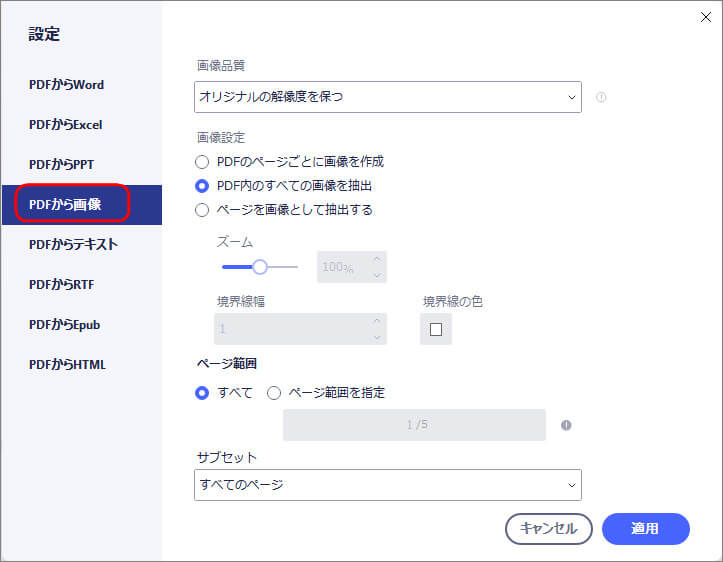
★(3)紙の漫画をPDFにする方法(スキャン)
PDFelement(PDFエレメント)では、ブックマークを設定したり、PDFファイルを画像として保存したりできるだけでなく、スキャンした紙の漫画をPDFファイルとして保存することができます。
なお、スキャンした画像をPDFとして保存するためには、あらかじめPCとスキャナーを接続しておく必要があります。
【Step 1】PDFelementを開きます。
「ホーム」タブ→「作成」→「スキャナーから作成」をクリックします。
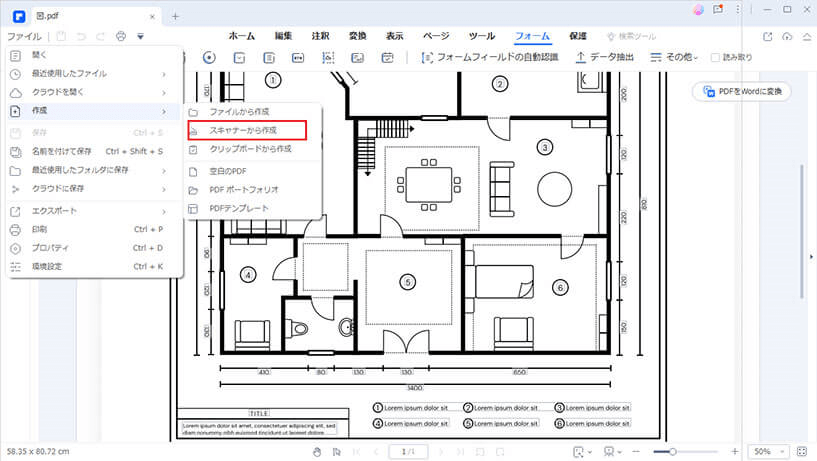
【Step 2】「スキャン」ダイアログボックスが開きます。
- スキャナーを選択
- 作成のページ数、解像度、カラーモード、用紙サイズを設定
- 「スキャン」をクリックします。
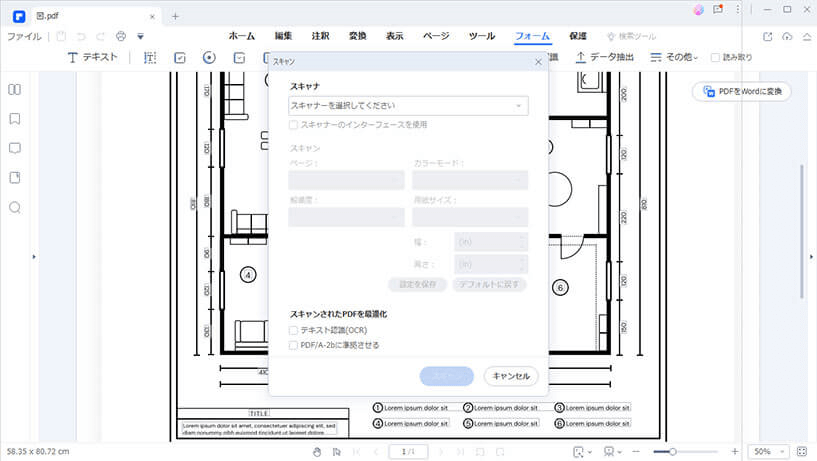
【Step 3】選択画面が表示されます。
- 取り込む画像を選択
- 「画像の取得」をクリックします。
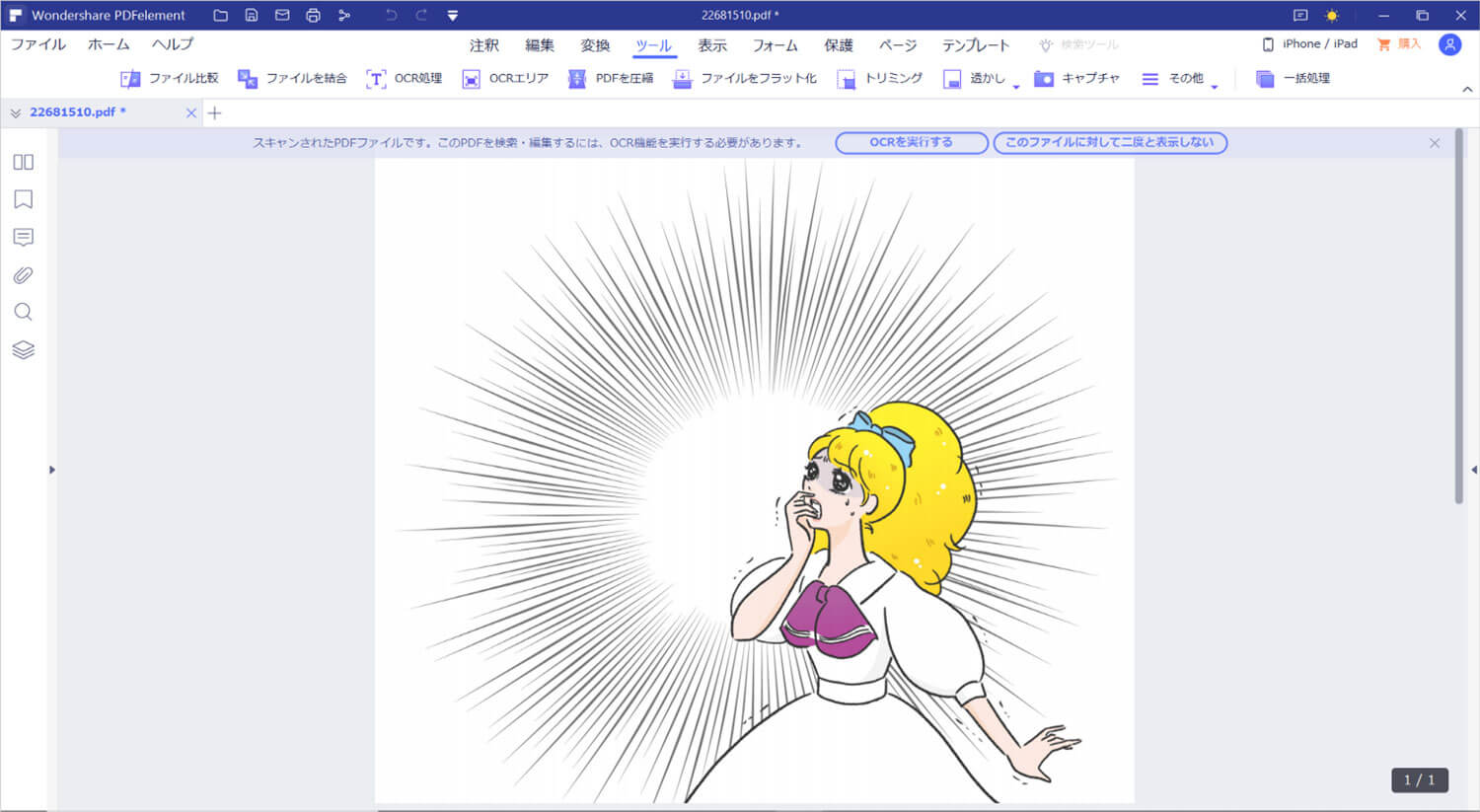
【Step 4】画像がPDFelementに取り込まれ、PDF化された状態で表示されます。
【Step 5】必要に応じて保存します。
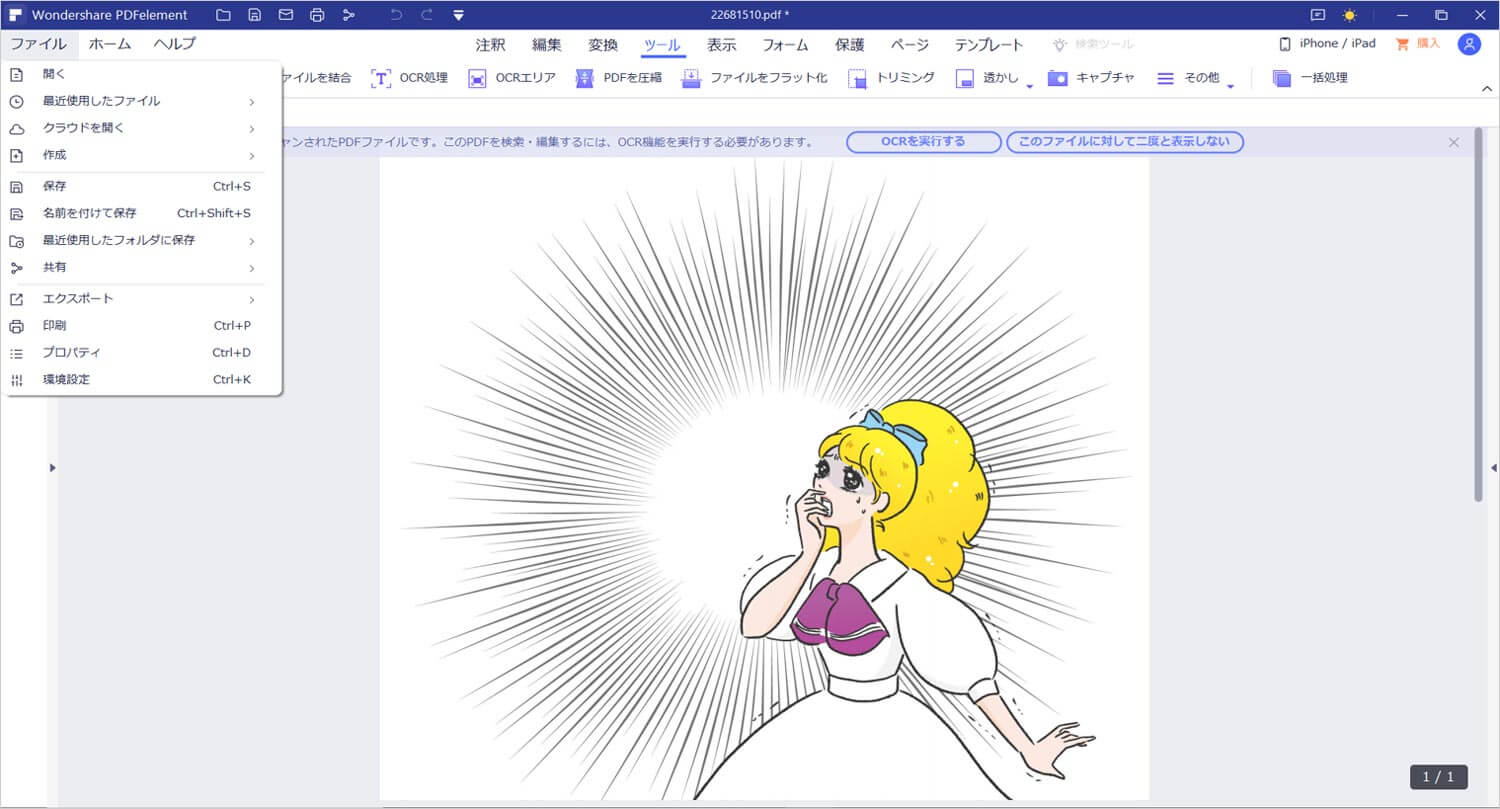
● 動画から学ぶ:【PDFエレメント 8!新製品登場!】 オールインワンなPDF編集・変換・OCRツール
まとめ
今回は、多くの人が利用している電子版漫画をファイル形式やデバイスの種類にこだわらず、快適に閲覧する方法について、ご紹介してきました。
電子版の漫画は、意外にさまざまなファイル形式で提供されているということに驚かれたかもしれません。
ファイル形式が違うということは、手持ちのデバイスでは見られない可能性があるということ。しかし、さまざまなファイル形式やデバイスの種類に対応した電子書籍リーダーを利用すれば、異なる電子書籍ストアで購入した漫画でも読むことが可能になります。

たとえば、PDFelement(PDFエレメント)のようなPDF編集ソフトがあれば、PDFファイルの漫画が読めるだけではなく、ビジネスやプライベートで作成するデータをPDFファイルとして保存したり、PDFファイルを必要に応じて編集したりすることもできるため、一石二鳥以上の働きをしてくれます。
電子版の漫画を読んでいるけれど、今の環境ではどうも使いにくい、という場合は、是非、PDFelement(PDFエレメント)の利用を検討してみてください。
 PDF編集--直接編集
PDF編集--直接編集 PDF編集--透かし・背景
PDF編集--透かし・背景 PDF編集--注釈追加
PDF編集--注釈追加 PDF編集--ページ編集
PDF編集--ページ編集









役に立ちましたか?コメントしましょう!